이 글은 WP비기너닷컴 사이트에서 제공하는 워드프레스 초보자 가이드 블로그에 최근에 올라온 [블록 패턴 사용법 가이드] 문서를 구글 자동번역기를 이용해 한글로 옮긴 내용입니다. 뜻이 불확실하거나 문맥이 부자연스럽게 느껴지는 대목이 보이면 아래 원문 링크를 클릭하여 원문의 문맥을 다시 살펴보시기 바랍니다.
원문 링크 : https://www.wpbeginner.com/beginners-guide/beginners-guide-how-to-use-wordpress-block-patterns/
=========================================
초보자 가이드: WordPress 블록 패턴 사용 방법
웹 사이트에서 WordPress 블록 패턴을 사용하는 방법을 배우고 싶습니까?
블록 패턴을 사용하면 일반적으로 사용되는 디자인 요소를 게시물 또는 페이지 레이아웃에 빠르게 추가할 수 있습니다.
이 기사에서는 WordPress 블록 패턴을 사용하고 웹사이트에서 사용할 더 많은 패턴을 찾는 방법을 보여줍니다.
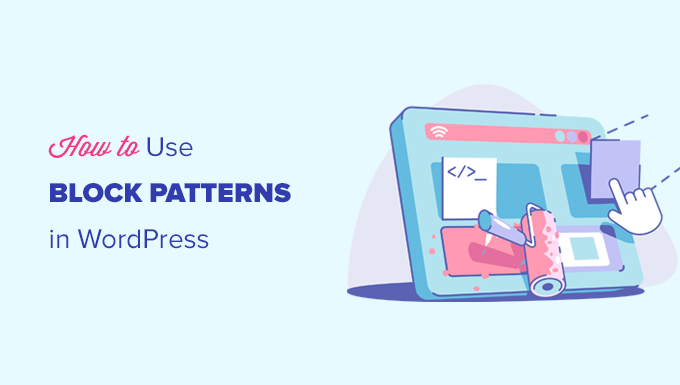
이 가이드에서 다룰 주제는 다음과 같습니다.
- WordPress 블록 패턴이란 무엇입니까?
- WordPress에서 블록 패턴을 사용하는 방법
- 웹사이트에서 사용할 더 많은 블록 패턴 찾기
- 나만의 블록 패턴을 만들고 공유하는 방법
- 수동으로 WordPress 블록 패턴 만들기
- WordPress에서 블록 패턴 제거
- 재사용 가능한 블록과 블록 패턴의 차이점은 무엇입니까?
WordPress 블록 패턴이란 무엇입니까?
WordPress 블록 패턴은 맞춤형 콘텐츠 레이아웃을 더 빠르게 생성하는 데 사용할 수 있는 미리 만들어진 디자인 요소 모음입니다.
WordPress에는 일반적으로 블록 편집기 라고 하는 직관적인 편집기가 함께 제공됩니다 . 이를 통해 사용자는 공통 콘텐츠 요소에 대한 블록을 사용하여 게시물 및 페이지에 대한 아름다운 레이아웃을 만들 수 있습니다.
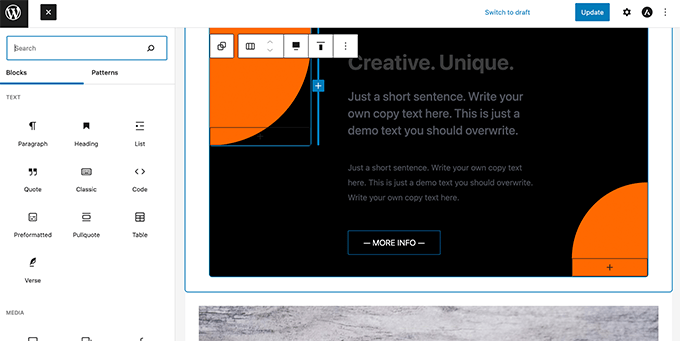
그러나 모든 WordPress 사용자가 디자이너이거나 게시물이나 페이지를 만들어야 할 때마다 레이아웃을 만드는 데 시간을 보내고 싶어하는 것은 아닙니다.
블록 패턴은 해당 문제에 대한 쉬운 솔루션을 제공합니다. 이제 WordPress에는 기본적으로 여러 가지 유용한 블록 패턴이 제공됩니다.
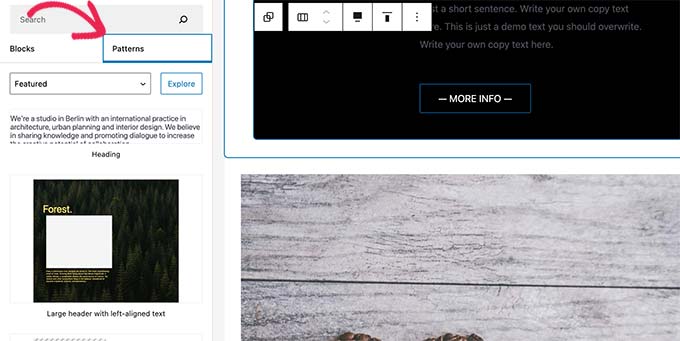
인기 있는 WordPress 테마 는 콘텐츠를 작성할 때 사용할 수 있는 고유한 패턴도 제공합니다.
이러한 패턴에는 미리 작성된 다중 열 레이아웃, 미디어 및 텍스트 패턴, 클릭 유도문안 패턴, 헤더, 버튼 등과 같은 항목이 포함됩니다 .
WordPress.org 웹사이트에서 더 많은 패턴을 찾을 수 있으며 자신만의 패턴을 만들고 공유할 수도 있습니다.
즉, WordPress에서 블록 패턴을 쉽게 사용하여 웹사이트를 위한 아름다운 콘텐츠를 만드는 방법을 살펴보겠습니다.
WordPress에서 블록 패턴을 사용하는 방법
기본적으로 WordPress에는 웹사이트에서 사용할 수 있는 여러 가지 유용한 블록 패턴이 있습니다. WordPress 테마와 일부 플러그인은 고유한 패턴을 추가할 수도 있습니다.
블록 패턴을 사용하려면 블록 패턴을 사용하려는 WordPress 게시물 또는 페이지 를 편집해야 합니다.
게시물 편집 화면에서 블록 추가 버튼을 클릭하여 블록 삽입기를 엽니다. 여기에서 패턴 탭으로 전환하여 사용 가능한 블록 패턴을 봅니다.
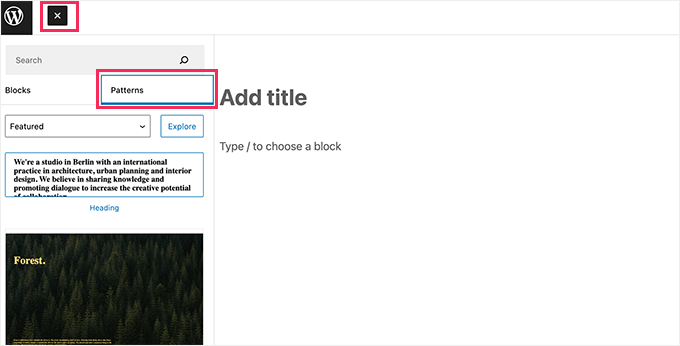
아래로 스크롤하여 사용 가능한 블록 패턴을 볼 수 있습니다.
또한 추천, 버튼, 열, 헤더 등과 같은 다양한 범주에서 블록 패턴을 볼 수 있습니다.
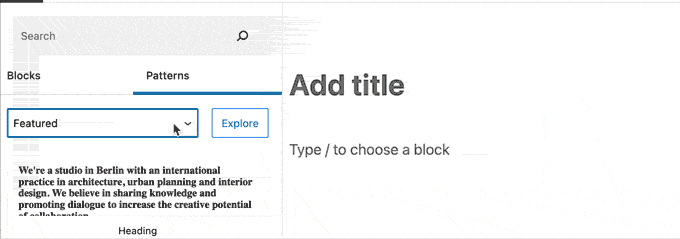
또는 탐색 버튼을 클릭하여 블록 패턴을 볼 수도 있습니다.
여기에서 팝업으로 더 큰 미리보기를 볼 수 있습니다.
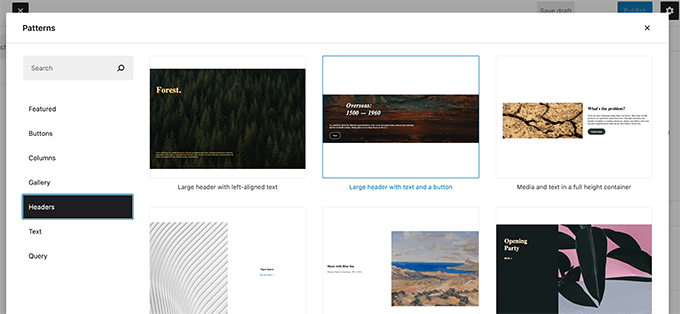
시도하려는 패턴을 찾으면 클릭하여 게시물이나 페이지의 콘텐츠 영역에 삽입하기만 하면 됩니다.
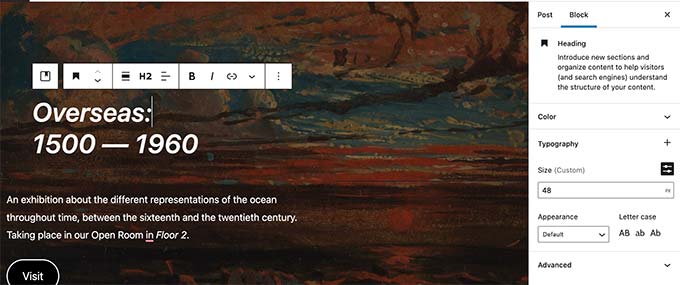
그런 다음 패턴 내부의 블록을 가리키고 클릭하기만 하면 해당 내용을 자신의 요구 사항에 맞게 편집하고 변경할 수 있습니다.
각 블록에 대해 일반적으로 사용하는 모든 옵션을 계속 사용할 수 있습니다. 예를 들어 표지 블록인 경우 표지 색상이나 배경 이미지 를 변경할 수 있습니다 .
블로그 게시물이나 페이지에 필요한 만큼 패턴을 추가할 수 있습니다. WordPress 블록을 삭제하는 것처럼 단순히 패턴을 삭제하여 게시물이나 페이지에서 제거할 수도 있습니다.
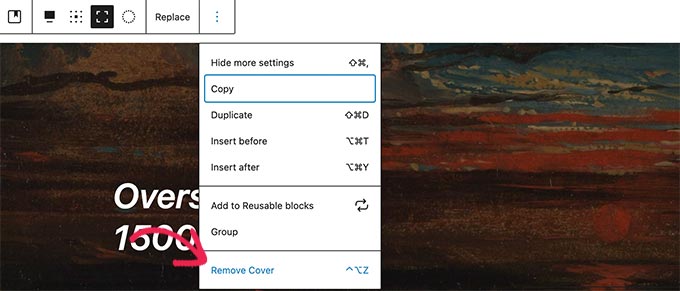
블록 패턴을 사용하면 기사와 WordPress 사이트 에 대한 아름다운 레이아웃을 빠르게 만들 수 있습니다 .
궁극적으로 블록 패턴을 사용하면 헤더, 갤러리, 버튼 등을 추가해야 할 때마다 수동으로 블록을 정렬하는 데 소비하는 시간을 절약할 수 있습니다.
웹사이트에서 사용할 더 많은 블록 패턴 찾기
기본적으로 WordPress에는 일반적으로 사용되는 몇 가지 블록 패턴이 있습니다. WordPress 테마는 웹사이트에 고유한 패턴을 추가할 수도 있습니다.
그러나 웹 사이트의 블록 삽입기에서 사용할 수 있는 것보다 훨씬 더 많은 블록 패턴을 찾을 수 있습니다.
WordPress Patterns Directory 웹사이트로 이동하면 더 많은 블록 패턴을 볼 수 있습니다.
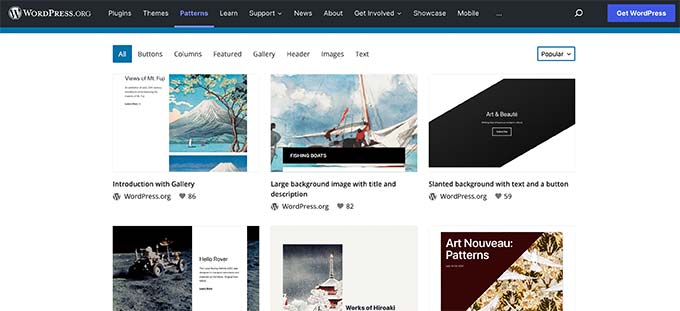
여기에서 WordPress 커뮤니티에서 제출한 더 많은 블록 패턴을 찾을 수 있습니다.
이러한 블록 패턴 중 하나를 사용하려면 블록 패턴 위로 마우스를 가져간 다음 복사 버튼을 클릭하기만 하면 됩니다.
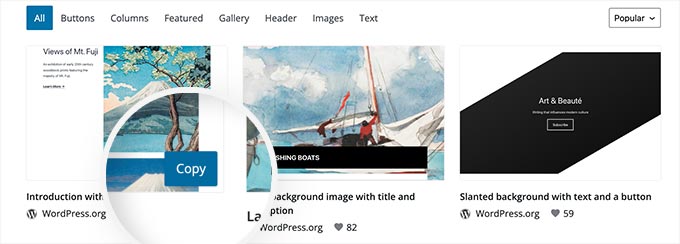
다음으로 WordPress 블로그 로 돌아가서 이 블록 패턴을 삽입할 게시물이나 페이지를 편집해야 합니다.
포스트 편집 화면에서 마우스 오른쪽 버튼을 클릭하고 브라우저 메뉴에서 붙여넣기를 선택하거나 CTRL+V(Mac의 경우 Command + V)를 누르기만 하면 됩니다.
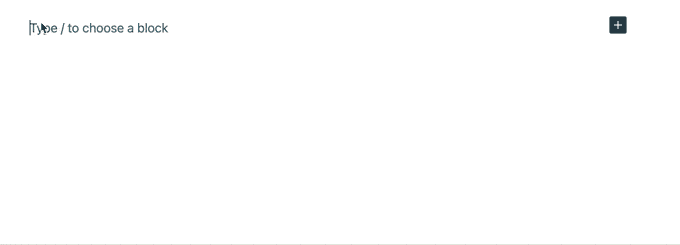
나만의 블록 패턴을 만들고 공유하는 방법
나만의 WordPress 블록 패턴을 만들고 공유하고 전 세계와 공유하고 싶으십니까?
WordPress를 사용하면 블록 패턴을 매우 쉽게 생성하고 자신의 웹사이트에서 사용하거나 전 세계의 모든 WordPress 사용자와 공유할 수 있습니다.
WordPress 패턴 디렉토리 웹사이트를 방문하여 ‘새 패턴 만들기’ 링크를 클릭하기만 하면 됩니다.
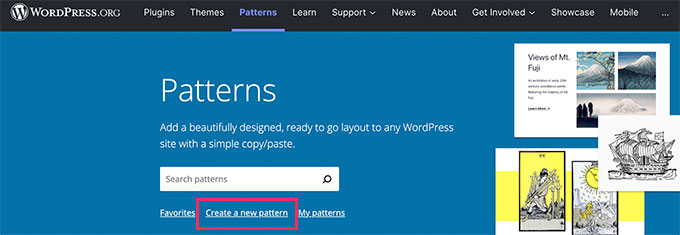
참고: 패턴을 저장하려면 로그인하거나 무료 WordPress.org 계정을 만들어야 합니다.
로그인하면 블록 패턴 편집기 페이지로 이동합니다. 기본 WordPress 블록 편집기와 동일하며 이를 사용하여 패턴을 생성할 수 있습니다.
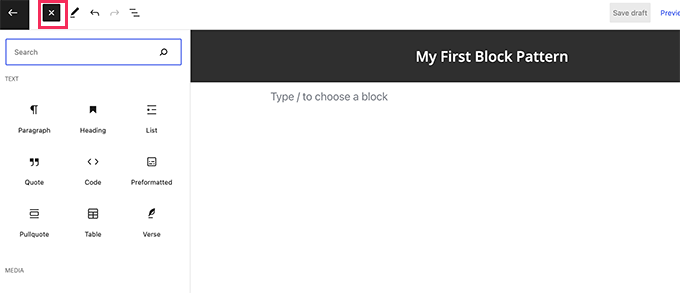
블록을 추가하기만 하면 패턴 레이아웃을 만들 수 있습니다.
그룹, 표지, 갤러리 등과 같은 레이아웃 블록을 사용하여 레이아웃 을 구성할 수 있습니다.

미디어 블록에 사용할 수 있는 로열티 프리 이미지 도 있습니다. WordPress 미디어 라이브러리를 사용하면 패턴에서 이러한 이미지를 쉽게 찾고 사용할 수 있습니다.
블록 패턴에 만족하면 초안으로 저장하거나 패턴 디렉토리에 제출할 수 있습니다.
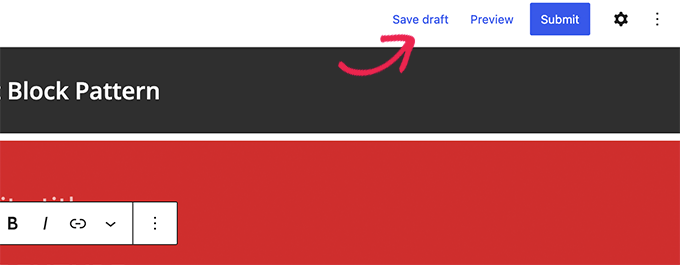
패턴 디렉토리에 대한 블록 패턴을 제출하기 전에 블록 패턴 디렉토리 지침 을 읽었는지 확인하십시오 .
내 패턴 링크를 클릭하여 모든 블록 패턴을 관리할 수 있습니다. 공유한 모든 블록 패턴, 드래프트 패턴 및 즐겨찾기 패턴이 표시됩니다.
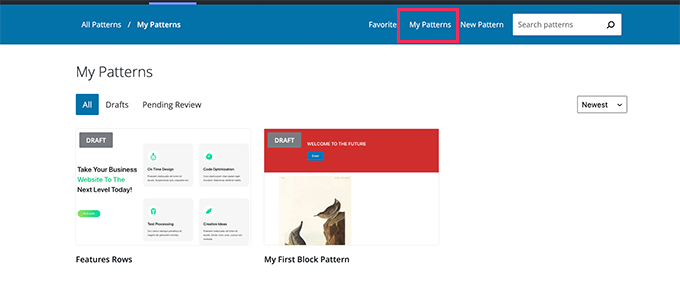
자신만의 블록 패턴을 만들고 싶다면 초안으로 저장할 수 있습니다. 그런 다음 내 패턴 페이지에서 WordPress 웹사이트로 복사하여 붙여넣기만 하면 됩니다.
수동으로 WordPress 블록 패턴 만들기
블록 패턴을 수동으로 생성하여 WordPress 테마 또는 사용자 정의 스니펫 플러그인에 추가할 수도 있습니다.
WordPress에서 새 게시물이나 페이지를 만들기만 하면 됩니다. 콘텐츠 영역에서 블록을 사용하여 패턴으로 저장하려는 사용자 지정 레이아웃 또는 블록 컬렉션을 생성합니다.
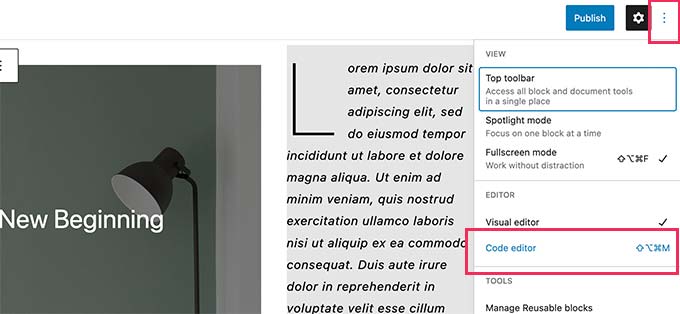
그런 다음 코드 편집기 모드로 전환하고 코드 편집기에 표시되는 모든 내용을 복사합니다.
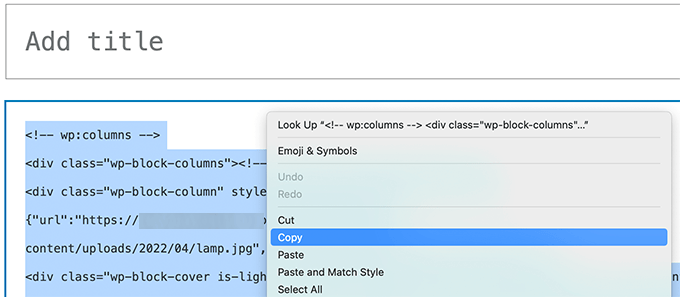
그런 다음 메모장과 같은 일반 텍스트 편집기를 열고 해당 코드를 거기에 붙여넣습니다. 다음 단계에서 필요합니다.
이제 블록을 패턴으로 등록할 준비가 되었습니다.
그렇게 하려면 다음 코드를 복사하여 테마의 functions.php 파일이나 사이트별 플러그인 에 붙여넣기만 하면 됩니다.
|
1
2
삼
4
5
6
7
8
9
10
11
12
|
function wpb_my_block_patterns() { register_block_pattern( 'my-plugin/my-awesome-pattern', array( 'title' => __( 'Two column magazine layout', 'my-theme'), 'description' => _x( 'A simple magazine style two-column layout with large image and stylized text', 'my-theme' ), 'categories' => array( 'columns' ), 'content' => ' Your block content code goes here' ) );}add_action( 'init', 'wpb_my_block_patterns' ); |
이제 이전에 복사한 원시 블록 데이터를 content 매개변수의 값으로 복사하여 붙여넣습니다. 즉, ‘귀하의 블록 콘텐츠 코드가 여기에 있습니다’라는 텍스트를 블록 코드로 바꿔야 합니다. 텍스트를 둘러싸는 작은따옴표는 그대로 두십시오.
마지막으로 제목과 설명을 자신의 것으로 변경하고 변경 사항을 저장하는 것을 잊지 마십시오.
이제 웹사이트를 방문하여 편집 및 게시 또는 페이지를 작성할 수 있습니다. 이제 블록 삽입기에서 새로 등록된 블록 패턴을 볼 수 있습니다.
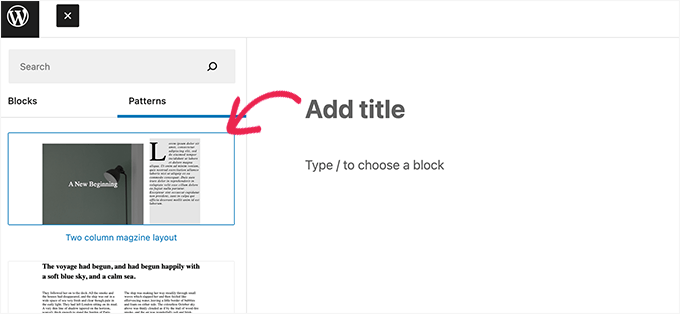
WordPress에서 블록 패턴 제거
WordPress에서 블록 패턴을 쉽게 제거하거나 등록 취소할 수 있습니다. 위의 예에서 생성한 블록 패턴을 제거하고 싶다고 가정해 봅시다.
다음 코드를 복사하여 테마의 functions.php 파일이나 사이트별 플러그인 에 붙여넣기만 하면 됩니다.
|
1
2
삼
4
|
function wpb_unregister_my_patterns() { unregister_block_pattern( 'my-plugin/my-awesome-pattern' );}add_action( 'init', 'wpb_unregister_my_patterns' ); |
이 예에서 'my-plugin/my-awesome-pattern' 는 등록할 때 사용한 패턴의 이름입니다.
이 코드를 사용하여 테마 또는 플러그인으로 생성된 블록 패턴을 등록 취소할 수 있습니다. 패턴을 등록하는 데 사용된 이름만 알면 됩니다.
핵심 WordPress 패턴 제거
핵심 WordPress 패턴은 모든 WordPress 사용자가 사용할 수 있습니다. 이것은 그들이 과도하게 사용되었을 수 있으며 나머지 WordPress 테마와 일치하지 않을 수도 있음을 의미합니다.
패턴을 사용하지 않으려면 콘텐츠에 패턴을 추가하지 않아도 됩니다. 그러나 다중 작성자 WordPress 사이트 를 실행하는 경우 모든 사용자가 이러한 핵심 패턴을 사용하지 못하도록 할 수 있습니다.
모든 핵심 WordPress 패턴을 제거하려면 테마의 기능 파일이나 사이트별 플러그인에 다음 코드를 추가해야 합니다.
|
1
|
remove_theme_support( 'core-block-patterns' ); |
재사용 가능한 블록과 블록 패턴의 차이점은 무엇입니까?
블록 패턴과 재사용 가능한 블록은 모두 유사한 문제를 해결하기 위한 것입니다. 사용자에게 일반적으로 사용되는 블록을 쉽게 추가할 수 있는 옵션을 제공합니다.
그러나 그들은 서로 상당히 다릅니다.
예를 들어 재사용 가능한 블록은 포스트 편집기 내에서 바로 편집하고 저장할 수 있지만 블록 패턴만큼 유연하지는 않습니다.
한 가지 큰 차이점은 재사용 가능한 블록을 변경하면 해당 블록을 사용한 모든 게시물이나 페이지의 블록이 변경된다는 것입니다.
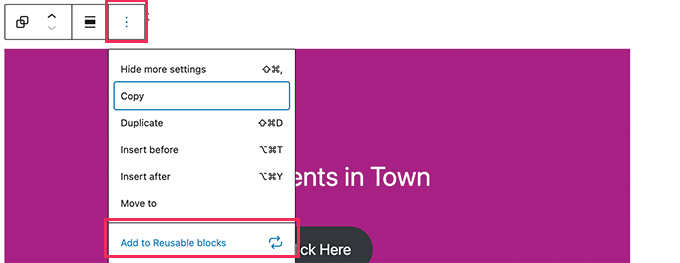
자세한 내용 은 WordPress에서 재사용 가능한 블록을 사용 하는 방법에 대한 자습서를 참조하십시오 .
반면에 패턴을 삽입하고 편집하면 해당 패턴을 추가한 게시물이나 페이지에만 변경 사항이 적용됩니다.
블록 패턴은 WordPress 테마 또는 블록 플러그인 과 같은 플러그인으로도 등록할 수 있습니다 . 이를 통해 해당 개발자는 게시물 및 페이지 레이아웃을 만들기 위해 더 많은 디자인 옵션을 제공할 수 있습니다.
이 가이드가 웹사이트에서 WordPress 블록 패턴을 사용하는 방법을 배우는 데 도움이 되었기를 바랍니다. 또한 최고의 웹 디자인 소프트웨어를 선택하는 방법 에 대한 가이드 나 소규모 비즈니스를 위한 최고의 이메일 마케팅 서비스에 대한 전문가 선택을 볼 수도 있습니다 .
이 기사가 마음 에 들면 WordPress 비디오 자습서용 YouTube 채널 을 구독하십시오. Twitter 와 Facebook 에서도 찾을 수 있습니다 .
공개: 우리 콘텐츠는 독자 지원됩니다. 즉, 일부 링크를 클릭하면 수수료를 받을 수 있습니다. WPBeginner 에 자금이 지원되는 방식 , 중요한 이유 및 지원 방법을 확인하십시오.

![[자동번역] 워드프레스 블록 패턴 사용법 가이드](https://sonet.kr/wp-content/uploads/2022/05/use-wp-block-patterns-og.png)




![[체험담] 워드프레스에서 재피어 웹훅 적용 데이터가 정상 수신되지 않을 때…](https://sonet.kr/wp-content/themes/Extra/images/post-format-thumb-text.svg)
![[자동번역] WordPress로 디지털 다운로드(콘텐츠)를 판매하는 방법(초보자 가이드)](https://sonet.kr/wp-content/uploads/2022/05/sell-digital-downloads-the-easy-way-og-440x264.png)
![[챗GPT] GPT 플러그인을 이용해 실시간 웹 검색을 하는 방법](https://sonet.kr/wp-content/uploads/2023/05/챗GPT-플러그인_00_챗GPT_플러그인-440x264.jpg)
![[자동번역] 워드프레스 Extra 매거진 테마 리뷰(2022)](https://sonet.kr/wp-content/uploads/2022/02/extra-mega-menu-440x264.jpg)



![[무료다운로드] 강의안 파일(PDF)](https://sonet.kr/wp-content/uploads/2025/04/디마불사-195회_공지배너_지브리_250404.jpg)
![[디마불사] AI 실무활용법 학습시 필독강추 채널11공부방 2기 1강 AI-활용법-학습시-필독강추-유튜브채널-톱11](https://sonet.kr/wp-content/uploads/2024/05/썸네일_디마불사_169화_AI-활용법-학습시-필독강추-유튜브채널-톱11_240405.png)
![[디마불사] AI 실무활용법 학습시 필독강추 채널11공부방 2기 1강](https://sonet.kr/wp-content/uploads/2025/04/썸네일_주경야독63_리애디.ai로-구글폼-연동해-이벤트-신청용-랜딩페이지-만들기_250324.png)
![[무료특강] 페이스북 비즈니스 관리자, 왜 필요하고 어떻게 활용할까](https://sonet.kr/wp-content/uploads/2025/02/썸네일_주경야독56_챗GPT와-구글-앱스-스크립트로-구글-설문지-5분-안에-만들기_240526.png)
![[PDF-Book] 고객관리 자동화 하루에 끝내기(크몽)](https://sonet.kr/wp-content/uploads/2022/11/fcrm_ebook_nblog_widget_330.jpg)


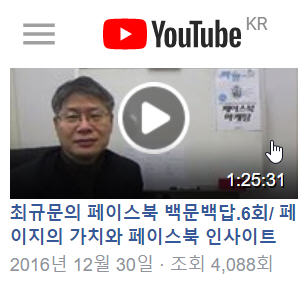


질문이나 제안이 있으십니까? 토론을 시작하려면 댓글을 남겨주세요.